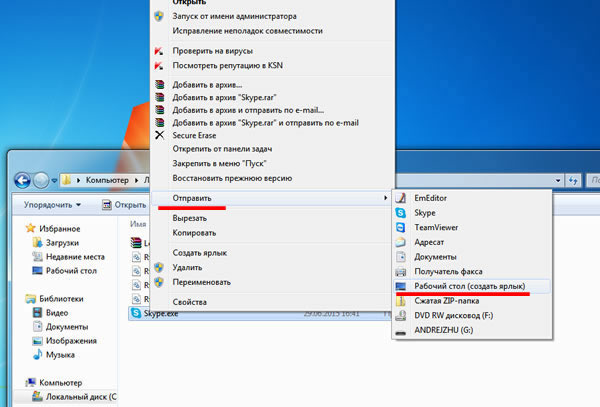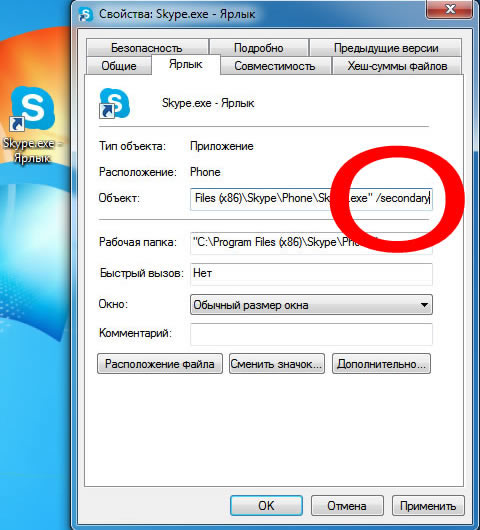Проблема с одним Skype, на одном компьютере, возникает по мере вовлеченности семьи в интернет и расширении списка абонентов у одного из его пользователей или у всех сразу.
Проблема с одним Skype, на одном компьютере, возникает по мере вовлеченности семьи в интернет и расширении списка абонентов у одного из его пользователей или у всех сразу.
Как было бы хорошо, если бы у каждого члена семью был свой отдельный скайп на одном компьютере.
Или как у меня, один логин для личных целей, другой по бизнесу и хочется одновременно быть на связи в обоих. Как это реализовать, разберем чуть ниже.
И так, моя задача установить два и более скайпа на компьютер.
Решение, без воды, по пунктам:
1. Если Вы сейчас в скайп, выйдите из него:

2. Устанавливаем на рабочий стол новенький ярлык программы Skype (если он уже есть пропустите этот пункт). Для этого идем по пути в диск C:\Program Files(x86)\Skype\Phone\ и находим там файл Skype.exe
3. Правой кнопкой мыши нажимаем на него и выбираем из меню «отправить на рабочий стол», создать ярлык.